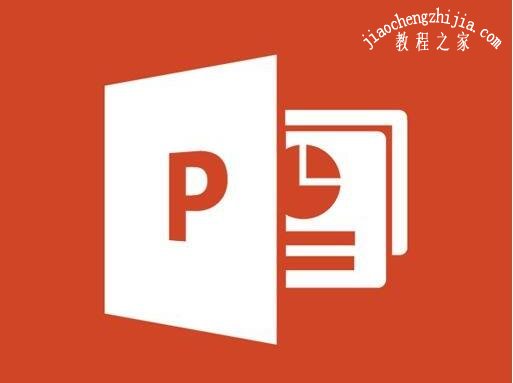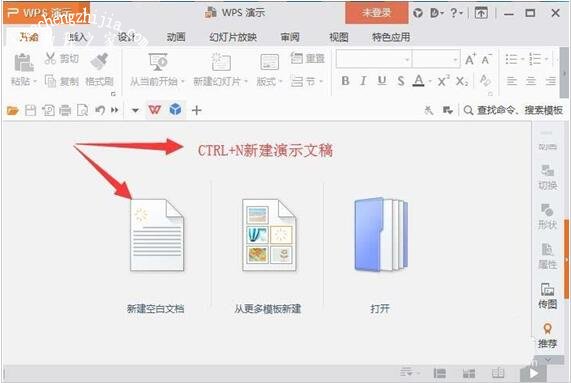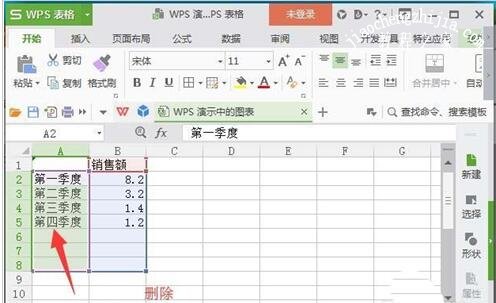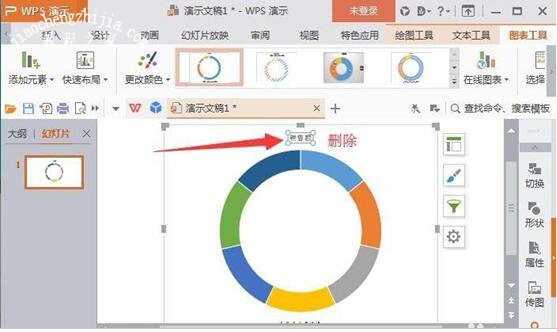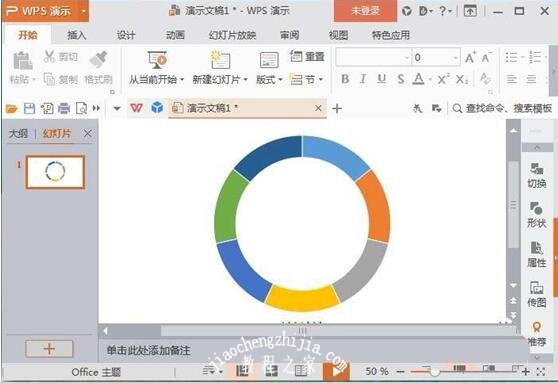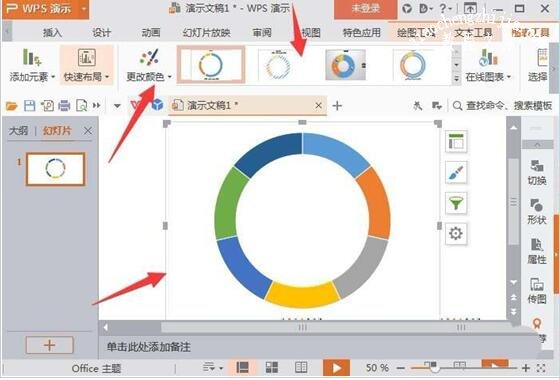当我们在制作PPT展示作品时,如果我们需要在PPT中制作一个七种颜色的环形图表,该怎么制作呢?制作的方法还是挺简单的,下面j教程之家网为大家带来PPT设计七色环形图表的步骤教程,不会制作的朋友可以进来了解下!
PPT怎么制作七种颜色的环形图表
1、双击启动ppt程序,点击新建页面或者ctrl+n新建演示文稿。
2、新建演示文稿中的标题和副标题文本框选中删除。
3、选择菜单栏插入-图表。
4、插入图表窗口,选择饼图-圆环图并确定。
5、插入成功后的圆环图上鼠标右击点击编辑数据。
6、将选框拖拽为7个行。
7、删除季度一列。
8、将销售额下的七行数值均输入14.285,并关闭编辑程序,数值是通过100除以7约等于而来。
9、删除销售额文字文本框,在表格中删除会自动生成列1,所以返回到ppt中删除即可。
10、查看效果图。
11、最后,选中图表,可在功能区中更改颜色和样式。
关于PPT设计七色环形图表的步骤教程就分享到这了,希望可以为大家带来帮助,如果你还想学习更多关于PPT的使用技巧,可以进入教程之家网学习下。
相关内容推荐: